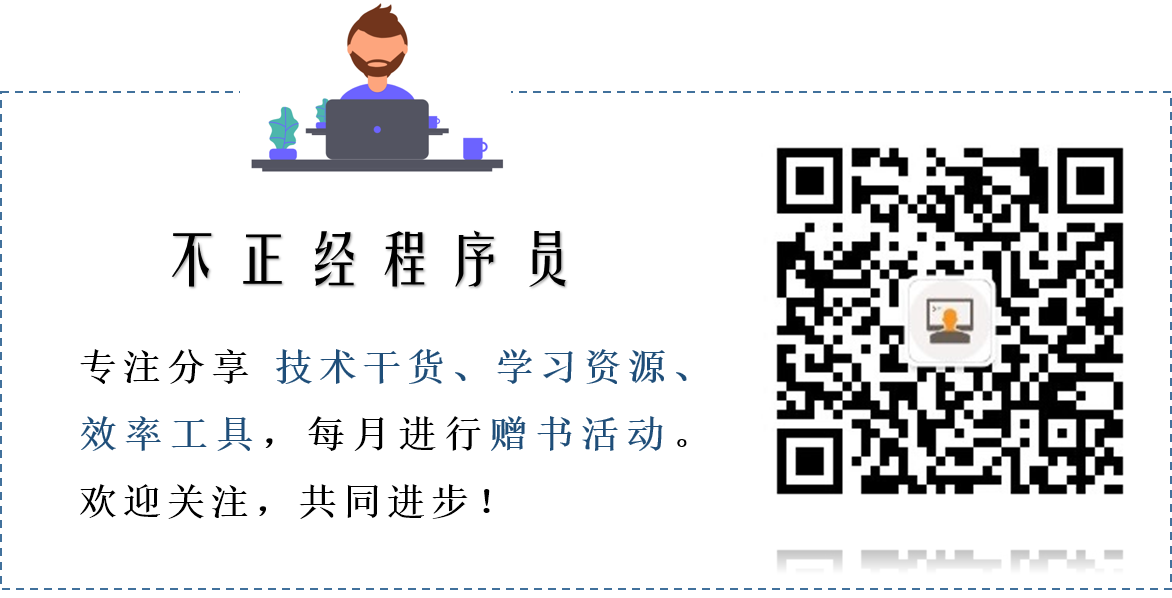先介绍两种分区表:
- MBR分区表:(MBR含义:主引导记录)
- 所支持的最大卷:
2T(T: terabytes,1TB=1024GB) - 对分区的设限:最多4个主分区或3个主分区加一个扩展分区。
- 所支持的最大卷:
- GPT分区表:(GPT含义:GUID分区表)
- 支持最大卷:
18EB(E:exabytes,1EB=1024TB) - 每个磁盘最多支持128个分区
- 支持最大卷:
parted分区步骤
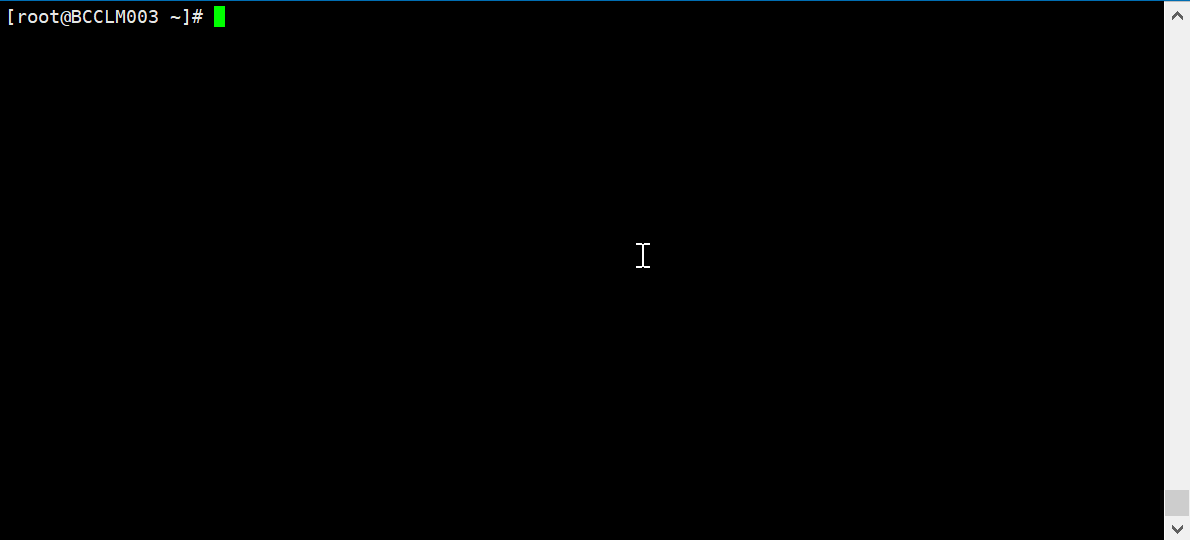
进入parted
在命令行键入命令parted 待格式化分区,如下:1
parted /dev/sdb

类似fdisk一样,先选择要分区的硬盘,此处为/dev/sdb。
可以输入p打印磁盘信息,查看分区的情况,找到起始和结束位置。
设置分区类型为gpt
1 | mklabel gpt |
开始分区
1 | mkpart primary 0% 100% |
primary指分区类型为主分区,0是分区开始位置,100%是分区结束位置。相同的命令为:
1 | mkpart primary 0-1 |

分区时系统会给出提示。
检查分区
检查打印当前分区,查看分区设置是否正确
完成后用quit命令退出。
磁盘格式化和挂载
格式化磁盘
1 | mkfs.ext3 /dev/sdb1 |
如果支持ext4可选择格式化为ext4,格式化成ext3的时候又出现问题。ext3默认的block size的大小为4k,最大只能支持8T的空间。格式化时指定block size的大小为8K这样最大可以支持16T的空间。相应命令:1
mkfs.ext3 -b 8192 /dev/sdb1
挂载
挂载到/home目录下1
mount /dev/sdb1 /home/
自动挂载分区配置
当在系统里创建了一个新的分区后,因为mount挂载在重启服务后会失效,所以需要将分区信息写到/etc/fstab文件中让其永久挂载
,编辑/etc/fstab里加入:1
/dev/sdb1 /home ext3 defaults 0 0
保存退出,重启后/dev/sdb1就会自动挂载到/home目录下